route53 ドメイン移管とDNS変更は意味違うよって話(お名前comから、route53にDNS変更をする)

たまにしかやらない DNS変更作業、いざやろうとすると、あれ?どうするんだっけ?ってなりませんか?少なくとも私はそうなりました。 今回、お名前comでドメインを登録したのですが、DNSは、aws route53のほうが管理しやすいので、切り替えようと考えました。
そして、調べて実施したのが、
お名前comからroute53のドメイン移管(ドメインレジストラ移管)
でした。完全に舵を取り違えた感じです(汗)
そしてそもそもの認識違いの発端。。。
ご指摘通り、DNS移管という、謎キーワードを、脳内で作成しまったからであります。
この間違えを踏まえ、メモがわりに記事を掲載しようと思った次第でありまして。。
内容は、お名前comのDNSをroute53に切り替えた話です
ドメイン移管とDNS更新の違いについて
ドメイン移管
ドメイン移管とは、ドメイン管理業者を切り替えることです。今回は、ドメインを登録したのは、お名前comで移行しようとしたのが、route53なのですが、この話は、本来やりたかった、DNS変更とは直接的な関係はなく(笑)
本当に、お名前comで管理していたドメインを、amazon route53で管理するという意味でした
なので、ドメイン移管しても、DNSはお名前のまま、変わらないよって意味になります、携帯電話で例えるなら、ドコモからAUにキャリアを変更する際に、電話番号を変えずに変更する。mnpみたいなもんです(汗)
ちゃんと書いているのに、読めよ俺と言いたい。。
DNS変更
こちらが今回、本当にやりたかったことですが、DNS変更(DNS更新)とは、ドメイン管理業者は変えずに、DNSの参照元を変更することです。これは、携帯電話で例えると混乱するので(笑)今回の例の単純な説明として
ドメインを管理する業者は、お名前comのままで、DNSの参照を、お名前comからroute53にすることを言います。 この切り替え方法は、dnsサーバごと切り替える方法と、dnsサーバは切り替えず、ゾーン情報を切り替える2種類の手法がありますが、m基本的には、dnsサーバごと切り替える方法のほうが一般的なので、こちらの話を主に説明していきます。
DNS変更をする
では、本題のDNS変更の方法について例を踏まえ説明していきたいと思います。
test-test-dbj-1234.com の お名前comのDNS を route53に切り替える
今回の例では、お名前comで管理している、test-test-dbj-1234.comというドメインを、route53に切り替える手順です。
route53での作業
- Hostzone - Create Host Zone ボタンをクリック

- test-test-dbj-1234.comを登録

- nsの4つのDNS名を、コピーします
このネームサーバ名は、後でお名前comで利用します
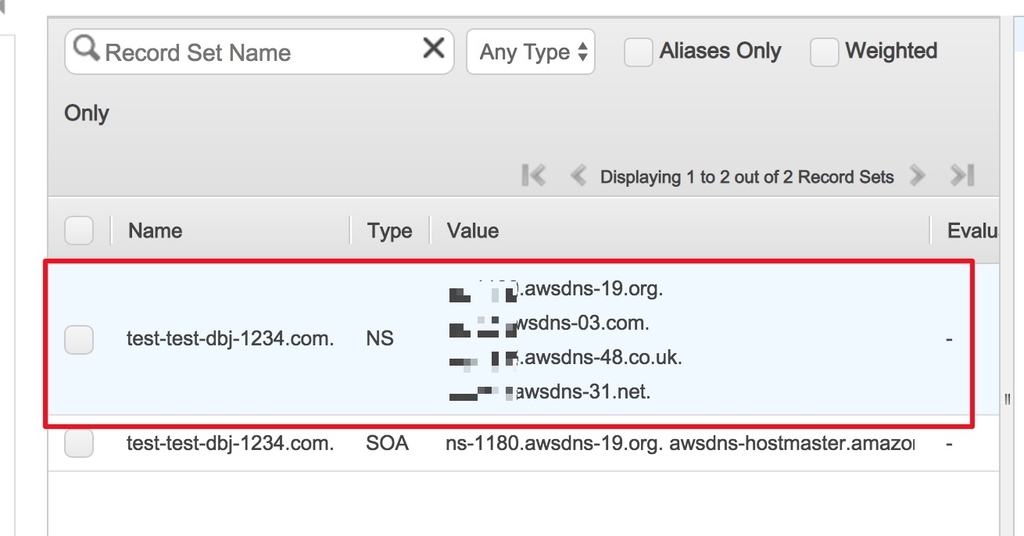
お名前comでの作業
現在のお名前com navi(2018/9/21 時点)で説明します
- DNSタブを選択
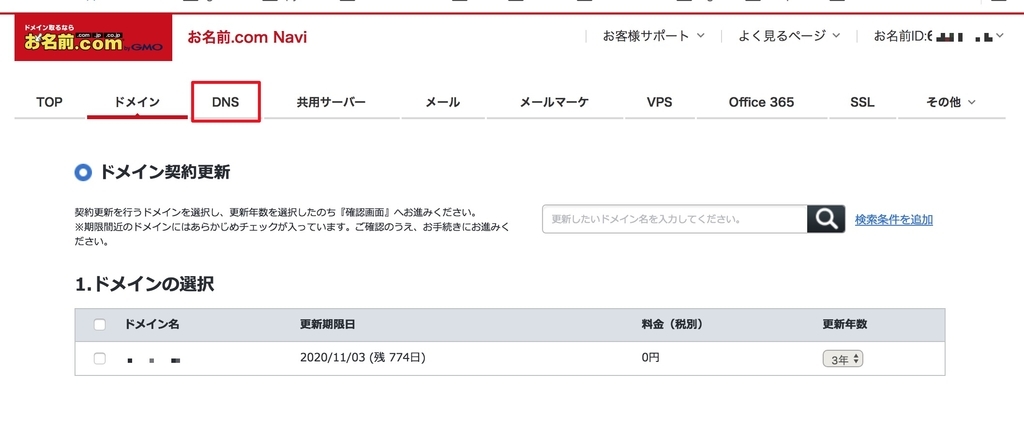
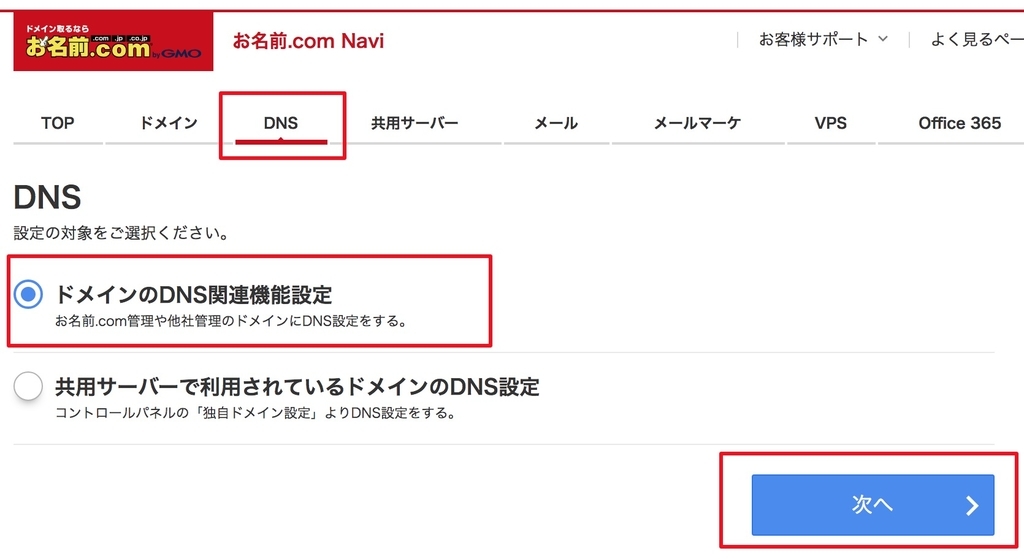
- ネームサーバの変更を選択
下記のような画面になりますので、「登録情報は正しいので、手続きを進める」を選択
- DNSの更新
対象のドメインを選択後、「他のネームサーバーを利用」タブをクリックしますと、現在登録されているお名前comのDNS名は入っていると思います。(入ってないかも?)

- DNS情報の書き換え
さきほど、コピー(メモ)しておいた、route53のネームサーバ名を入れます。コピーする際に、末尾に.(ドット)がついておりますが、こちらは入力しないでください

- 確認
入力に間違いがないか確認し、問題なければ「設定する」ボタンをクリックします

以上でDNSの切り替えは完了です!!どうですか?簡単でしょ!!!!!ってことを、2日かけて苦戦してました。
DNS変更での注意点
上記の例は、お名前のDNSでは何も管理していない場合の例です。実際の運用では、いままでお名前comでDNS管理してたけど、これからはroute53で管理するわって方は要注意です。以下の項目を必ず確認してください。じゃないと、ホスト名が迷子になっちまいますよ(汗
DNSレコード設定を利用するを選択
すでにDNSレコードをお名前comで管理している可能性があります
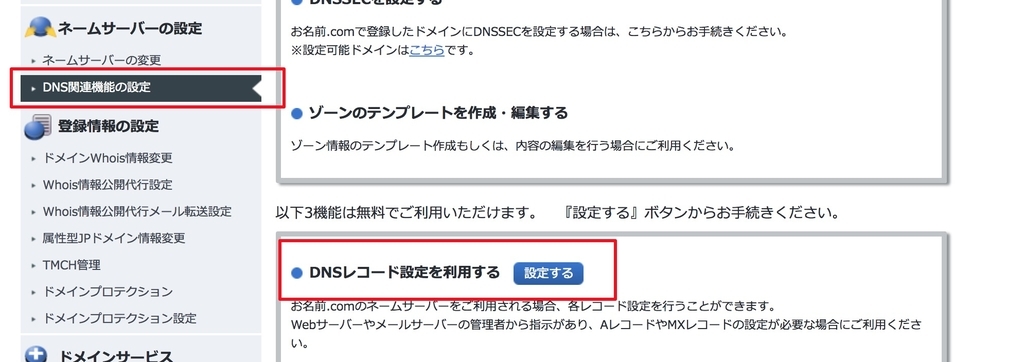
必要なものを必ず転記してください!!

- 登録されているレコードはroute53に転記すること!
以上で作業は完了です、route53のDNS浸透まで、MAX2日かかる可能性はありますので気長に待ちましょう
お名前NSレコードを削除する方法
ここが混乱するのですが、route53に移管した後、お名前のゾーンが残っていると名前変換、route53になったり、お名前になったり、わけのわからない状態になってしまいます。よって、route53の転記が終わりましたら、必ず以下の作業をしてください。
route53のDNSが浸透すれば、この部分の作業は不要というご指摘をいただきました。(^_^; 単にお名前のゾーンの削除方法とだけ認識してください。
上記でグレーアウトしている部分、お名前comのnsレコードです。ちなみにここでは削除することはできません
nsレコードについては、こちらで分かり易く書かれておりますのでご参照をお願いします
DNSレコードでグレーアウトしている部分

- DNS追加オプションのご解約、ゾーン削除のお手続きはこちらを選択
こんなところにメニューがあるとまじでわかんねーよ汗と思いつつ、選択してください

- DNSレコード設定のゾーン削除を選択し、「次へ進む」をクリック

- 対象のドメインを選択する
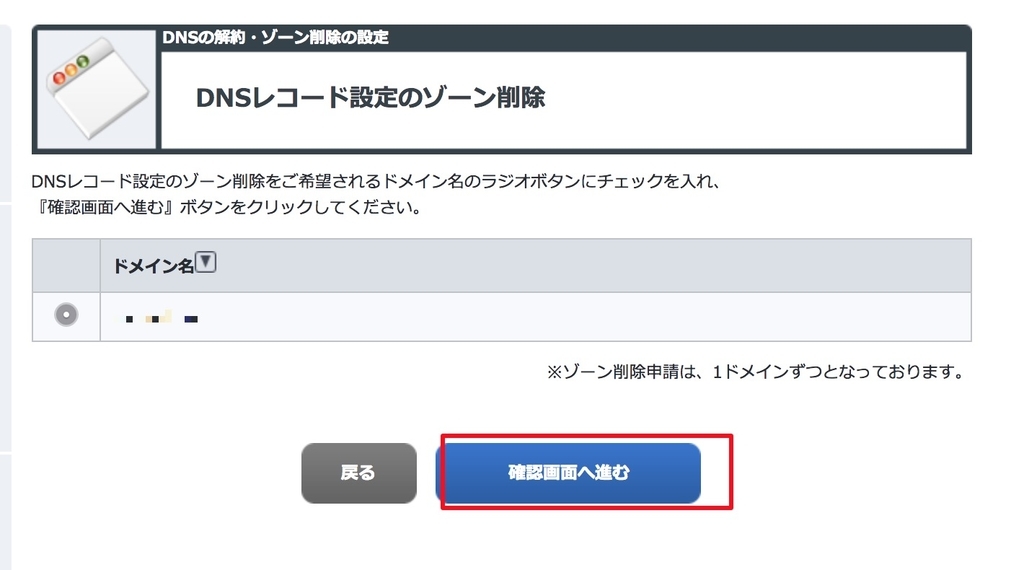
- ドメインに間違いないことを確認し、「規約に同意し、上記内容を申し込む」をクリック

route53が、便利すぎて、他のDNSはちょっともう使えないレベルになっている方多いと思いますので、その人たちのお役に立てれば。。